Како избрисати обележиваче у Иандек.Бровсер
Сваки корисник периодично чува обележиваче у свом веб прегледачу. Ако требате брисати сачуване странице Иандек.Бровсер , овај чланак ће детаљно рећи како се то може учинити.
Садржај
Очистите обележиваче у Иандек.Бровсер
У наставку ћемо погледати три начина да очистимо сачуване странице у Иандек.Бровсер, од којих ће свака бити корисна у свом кључу.
1. метод: деинсталирање кроз "Боокмарк Манагер"
Овим методом можете обрисати и селективни број сачуваних веза, а одмах све.
Имајте на уму да ако имате синхронизоване податке, након брисања сачуваних страница на рачунару, они ће бити изгубљени и на другим уређајима, па ако је потребно, не заборавите искључити синхронизацију ако је потребно.
- Кликните у горњем десном углу дугмета менија прегледача и идите на "Боокмаркс" - "Боокмарк Манагер" .
- На екрану се приказује листа сачуваних веза. Нажалост, у Иандек.Бровсер не можете брисати све сачуване странице одједном - само одвојено. Према томе, потребно је да одаберете непотребно обележје кликом миша, а затим притисните дугме "Дел" на тастатури.
- Одмах након тога, страница ће нестати у потпуности. Скрећемо вашу пажњу на чињеницу да ако случајно избришете сачувану страницу која вам је и даље потребна, онда га можете вратити само тако што ћете га поново креирати.
- Дакле, обришите све преостале сачуване везе.
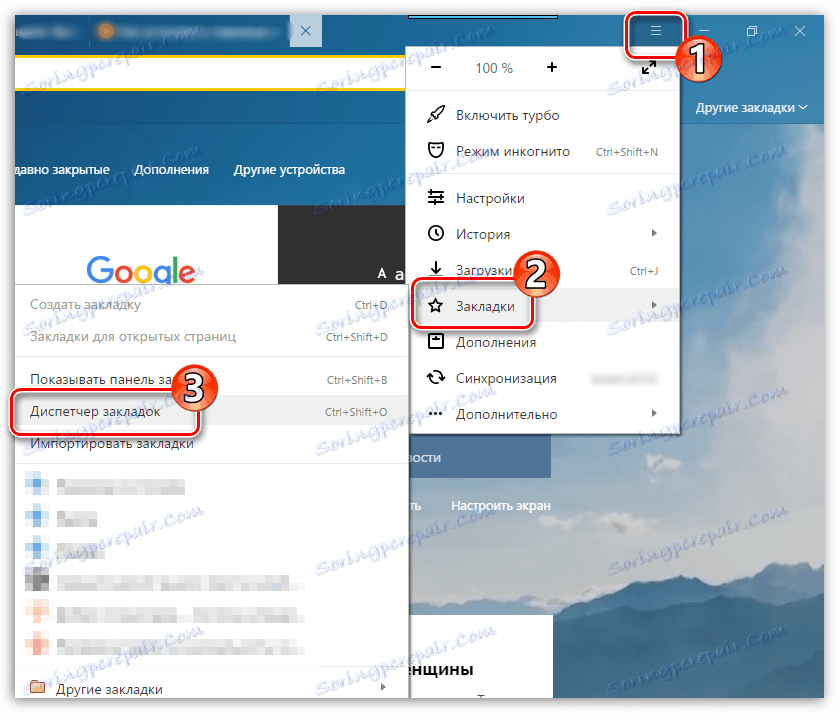
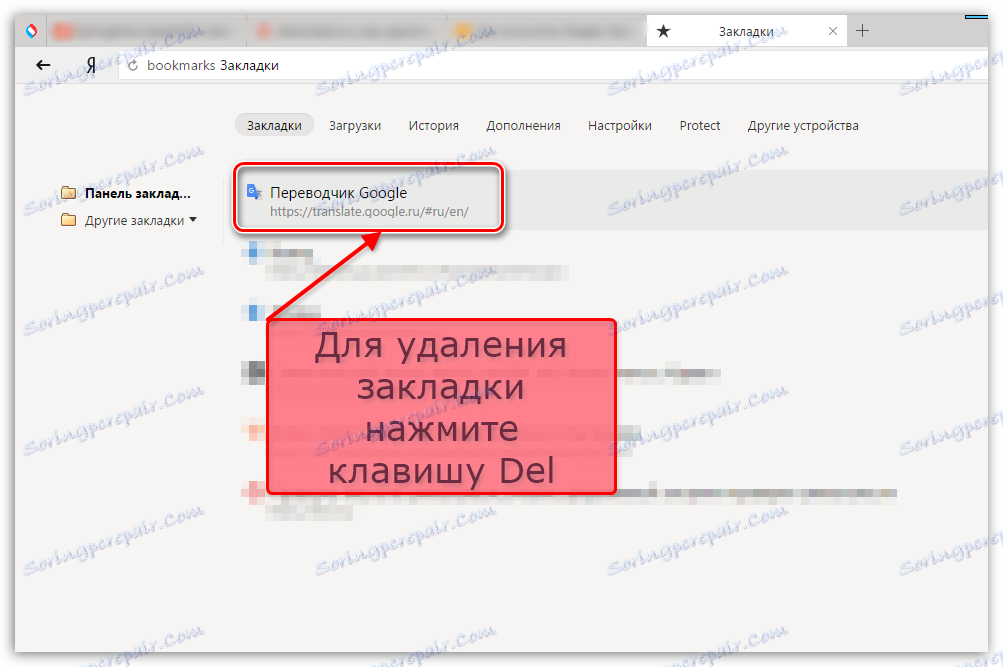
Метод 2: Уклоните отворену локацију из маркера
Међутим, овај метод се не може назвати брзо, међутим, ако у тренутку у вашем прегледачу имате сајт који је додан у обележиваче Иандек.Бровсер, то неће бити тешко уклонити.
- Ако је потребно, идите на веб локацију коју желите да уклоните са маркера Иандек.Бровсер.
- Ако обратите пажњу на десно подручје адресне траке, видећете икону са жутом звјездицом. Кликните на њега.
- Мени странице ће се појавити на екрану, у којем ћете морати кликнути на дугме "Обриши" .
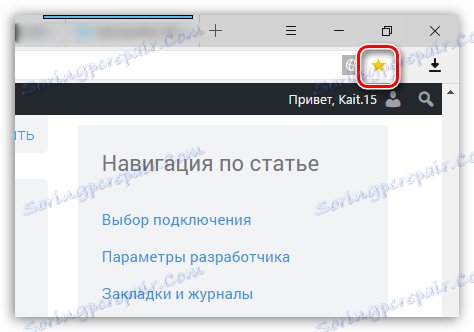
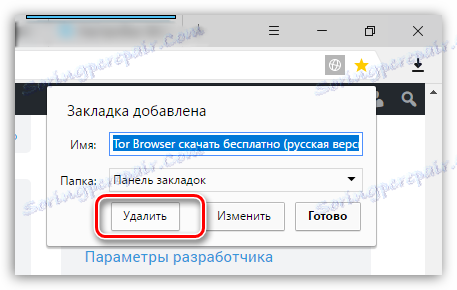
Метод 3: Избришите профил
Све информације о поставкама, сачуваним лозинкама, обележивачима и другим променама се снимају у посебном фолдеру профила на рачунару. Овим методом ћемо моћи да обришемо ове информације, што ће учинити веб претраживач апсолутно чистим. Овде је предност што ће брисање свих сачуваних веза у прегледачу бити извршено одједном, а не одвојено, како је то предвиђено од стране програмера.
- Да бисте то урадили, кликните на дугме менија веб прегледача у горњем десном углу и идите на одељак "Поставке" .
- У прозору који се појављује пронађите блок "Кориснички профили" и кликните на дугме "Обриши профил" .
- У закључку морате само потврдити почетак процедуре.
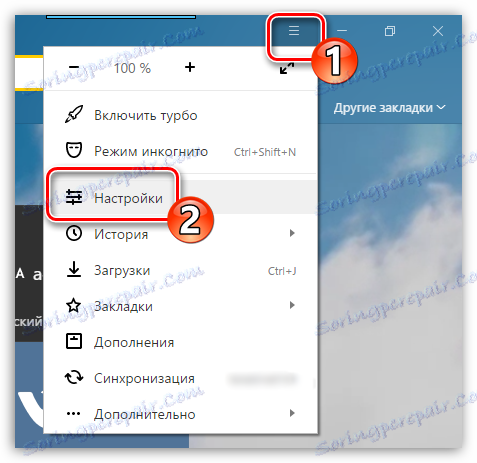
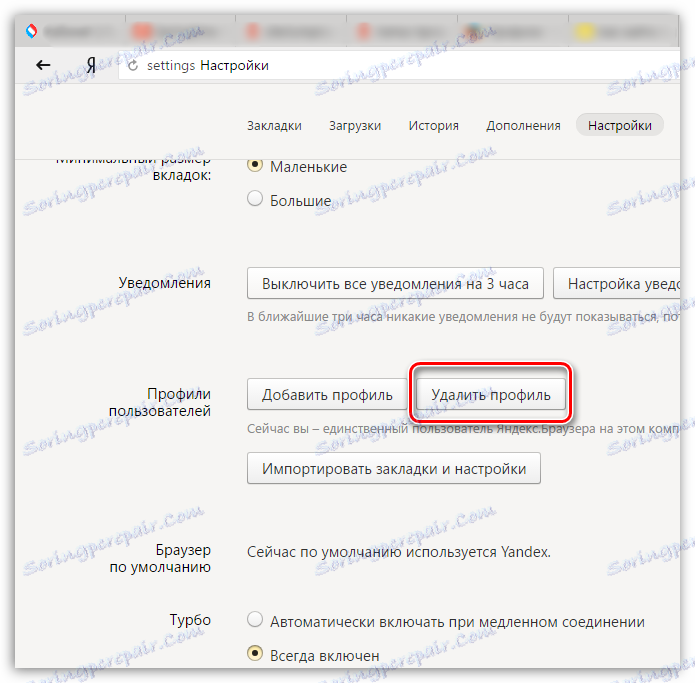

Метод 4: Уклоните визуелне маркере
Иандек.Бровсер нуди уграђену и погодну методу за брзо померање сачуваних и често посећених страница - ово визуелне маркере . Ако у њима нема потребе, не могу се уклонити.
- Креирајте нову картицу у прегледачу да бисте отворили пречицу до локација.
- Десно под маркама на десној страни потребно је да кликнете на дугме "Цонфигуре сцреен" .
- У горњем десном делу сваке плочице са везом на страницу ће се појавити икона са крстом, кликом на који ће се извршити брисање. На тај начин избришите све непотребне сачуване веб странице.
- Када уређујете податке о везама, једноставно морате кликнути на дугме "Финиши" .
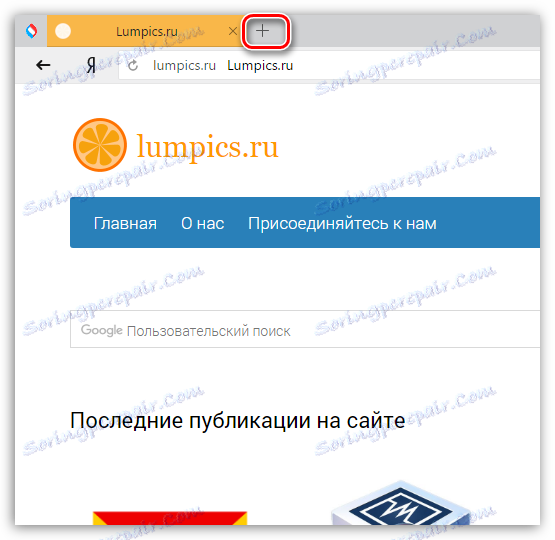
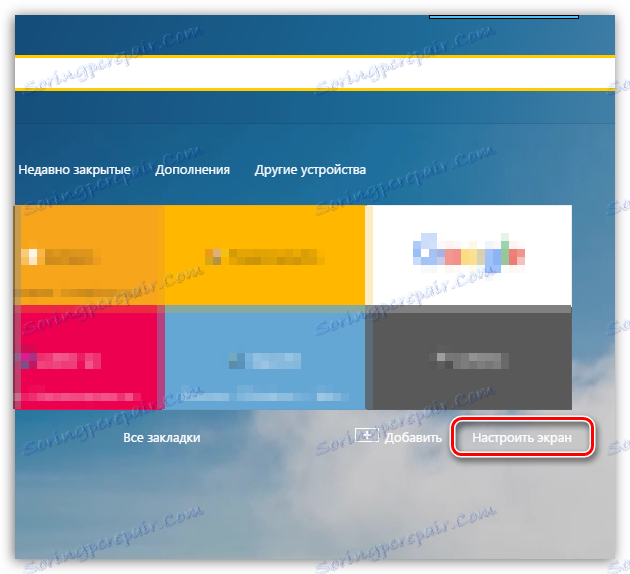
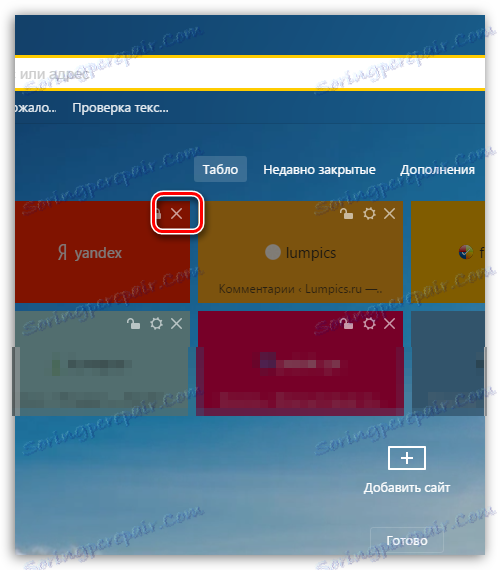
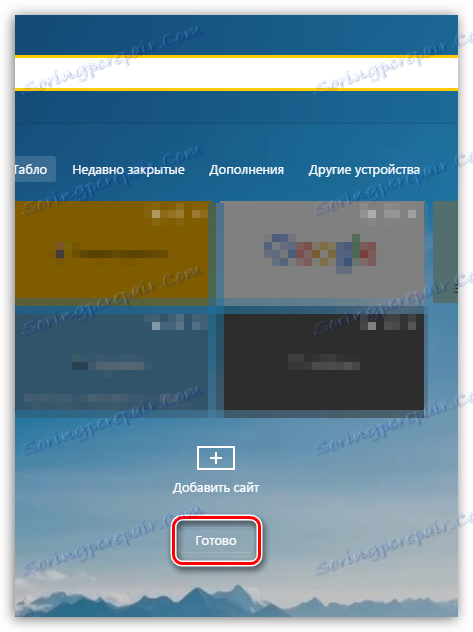
Користећи било коју од предложених опција, можете потпуно уклонити Иандек.Бровсер од непотребних маркера.